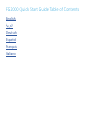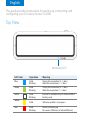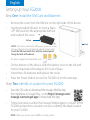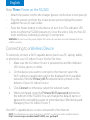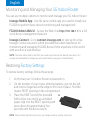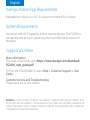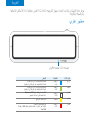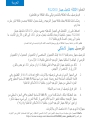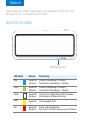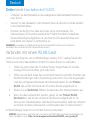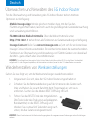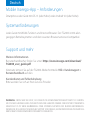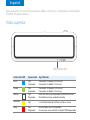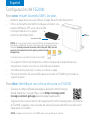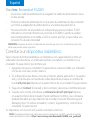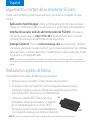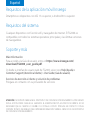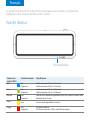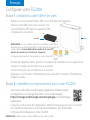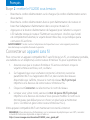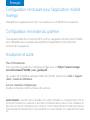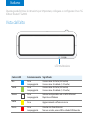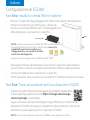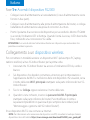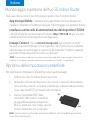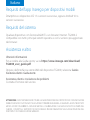Inseego Wavemaker™ FG2000 Schnellstartanleitung
- Typ
- Schnellstartanleitung

English
Top View
This guide provides instructions for setting up, connecting, and
configuring your 5G Indoor Router FG2000.
Multicolor LED
LED Color Operation Meaning
Blue Solid
Blinking
Strong 5G connection (3 – 5 bars)
Weak 5G connection (1 – 2 bars)
Green Solid
Blinking
Strong 4G connection (3 – 5 bars)
Weak 4G connection (1 – 2 bars)
White Solid
Blinking
Internet is available only on Ethernet WAN
Factory reset
Yellow Solid Software update is in progress
Red Solid
Blinking
Router is booting up
No service, SIM error, or locked SIM card

English
Back View
SIM Slot
Power Port
Antenna
Port*
ON/OFF WPS 1Gbps LAN Ports
Phone Port+
5Gbps LAN Port
1Gbps WAN Port
*For external 3.4-5GHz antennas supporting high sub-6 bands
+Future release. Port inactive.

English
Step One: Install the SIM Card and Batteries
Setting Up Your FG2000
This device supports only Nano SIM cards.
• Remove the cover from the SIM slot on the right side of the device.
• Use the provided SIM tool to insert a Nano
4FF SIM card into the appropriate SIM slot
and reattach the cover.
NOTE: If necessary, remove the SIM from its protective sleeve,
being careful not to touch the gold-colored contact points.
Insert the SIM card notch first, with the contact points
facing the back of the device.
• On the bottom of the device, slide the battery cover to the left and
insert a fingernail at the edge to lift it out of place.
• Insert three AA batteries and replace the cover.
• Press the Power button to turn the FG2000 on for the next step.
Step Two: Identify a Location for your FG2000
• Scan the QR code to download the Inseego Mobile App
from AppStore or Google Play , or visit https://inseego.com/
inseego-connect-get-app to download the App.
• Follow instructions within the Inseego Mobile App to connect to the
FG2000 and perform a location survey to identify the ideal location
for your FG2000.
NOTE: Make sure to place your FG2000 on a sturdy surface.
SIM tool
Back

English
Connecting to a Wireless Device
To wirelessly connect a Wi-Fi-capable device (such as a PC, laptop, tablet,
or phone) to your 5G Indoor Router for the first time:
1. Make sure the 5G Indoor Router is powered on and the indicator
LED is blue, green, or white.
2. On the device you want to connect to the Internet, open the
Wi-Fi settings or application and in the displayed list of available
networks, find the Primary Wi-Fi network name printed on the
bottom of your 5G Indoor Router.
3. Click Connect or otherwise select the network name.
4. When prompted, enter the Primary Wi-Fi password printed on
the bottom of the FG2000. You can change the default name or
password to something easier to remember (see “Monitoring and
Managing Your 5G Indoor Router”).
Your Wi-Fi–capable device is now connected to the Internet.
Step Three: Power on the FG2000
• Attach the power cord to the charger (power cord comes in two pieces).
• Plug the power cord into the router power port and plug the power
adapter into an AC wall outlet.
• Press the Power button on the device to turn it on. The indicator LED
turns on while the FG2000 powers on. Once the unit is fully on, the LED
turns solid blue, indicating a strong 5G connection.
WARNING: Be sure to use the power adapter that came with your device to avoid damage that may
void the warranty.
NOTE: For information on connecting devices with WPS, see the User Guide available online at
https://www.inseego.com/download/FG2000_user_guide.pdf.

English
Restoring Factory Settings
To restore factory settings, follow these steps:
NOTE: When performing the factory reset, any changes made to settings will be lost.
Monitoring and Managing Your 5G Indoor Router
NOTE: The initial Admin Web UI and Wi-Fi passwords are printed on the label of your device. It is
strongly recommended to change your passwords before using your 5G Indoor Router.
You can use multiple options to monitor and manage your 5G Indoor Router:
Inseego Mobile App - Use the same mobile app you used to install your
FG2000 to perform basic device monitoring and management.
FG2000 Admin Web UI - Access the Web UI at http://192.168.1.1 for a full
set of device management features.
Inseego Connect - Go to connect.inseego.com to sign up for a free
Inseego Connect account, which provides the fullest experience for
monitoring and managing FG2000 devices from anywhere in the world
with access to a web browser.
1. Verify that your 5G Indoor Router is powered on.
2. On the bottom of your router, slide the battery cover to the left
and insert a fingernail at the edge to lift it out of place. Find the
master RESET opening in the compartment.
3. Place the RESET end of the provided
SIM tool (or one end of an unfolded
paper clip) into the RESET opening and
press down for approximately five
seconds until the device resets.

English
Inseego Mobile App Requirements
More information
To access a User Guide, go to https://www.inseego.com/download/
FG2000_user_guide.pdf.
Or, from the FG2000 Web UI, select Help > Customer Support > User
Guide.
Customer Service and Troubleshooting
Please reach out to your reseller.
WARNING: DO NOT ATTEMPT TO SERVICE THE WIRELESS COMMUNICATION DEVICE YOURSELF. SUCH
ACTION MAY VOID THE WARRANTY. THE ROUTER IS FACTORY TUNED. NO CUSTOMER CALIBRATION OR
TUNING IS REQUIRED. CONTACT INSEEGO TECHNICAL SUPPORT FOR INFORMATION ABOUT SERVICING
YOUR WIRELESS COMMUNICATION DEVICE.
Support and More
Any device with Wi-Fi capability and an Internet browser. The FG2000 is
compatible with all major operating systems and the latest versions of
browsers.
System Requirements
Smartphone or device on iOS 13 or above, or Android 9.0 or above.

ﺔﯿﺑﺮﻌﻟا
ناﻮﻟﻷا ةدﺪﻌﺘﻣ LED ةﺀﺎﺿإ
LED
قرزأ
ﺾﯿﻣو
ﺖﺑﺎﺛ
(تﺎﻃﺮﺷ 5 ﻰﻟإ 3 ﻦﻣ) يﻮﻗ 5G لﺎﺼﺗا
(ﻦﯿﺘﻃﺮﺷ ﻰﻟإ ﺔﻃﺮﺷ ﻦﻣ) ﻒﯿﻌﺿ 5G لﺎﺼﺗا
ﺮﻀﺧأ
ﺾﯿﻣو
ﺖﺑﺎﺛ
(تﺎﻃﺮﺷ 5 ﻰﻟإ 3 ﻦﻣ) يﻮﻗ 4G لﺎﺼﺗا
(ﻦﯿﺘﻃﺮﺷ ﻰﻟإ ﺔﻃﺮﺷ ﻦﻣ) ﻒﯿﻌﺿ 4G لﺎﺼﺗا
ﺾﯿﺑأ
ﺾﯿﻣو
ﺖﺑﺎﺛ
Ethernet WAN ﻰﻠﻋ ﻂﻘﻓ حﺎﺘﻣ ﺖﻧﺮﺘﻧﻹا
ﻊﻨﺼﻤﻟا تاداﺪﻋإ ﻰﻠﻋ ﻂﺒﺿ ةدﺎﻋإ
ﺮﻔﺻأ
ﺾﯿﻣوﺞﻣﺎﻧﺮﺒﻟا ﺚﯾﺪﺤﺗ ٍرﺎﺟ
ﺮﻤﺣأ
ﺾﯿﻣو
ﺖﺑﺎﺛ
ﮫﯿﺟﻮﺘﻟا زﺎﮭﺟ ﺪﯿﮭﻤﺗ ٍرﺎﺟ
ﺔﻗﺎﻄﺑ وأ SIM ﺔﻗﺎﻄﺑ ﻲﻓ ﺄﻄﺧ كﺎﻨھ وأ ةﺮﻓﻮﺘﻣ ﺮﯿﻏ ﺔﻣﺪﺨﻟا
ﺔﻠﻔﻘﻣ SIM
يﻮﻠﻋ ﺮﮭﻈﻣ
ﺔﯿﻠﺧاﺪﻟا ﻦﻛﺎﻣﻸﻟ 5G ﺔﯿﻨﻘﺘﺑ دوﺰﻤﻟا FG2000 ﮫﯿﺟﻮﺘﻟا زﺎﮭﺟ داﺪﻋﻹ تادﺎﺷرإ ﻞﯿﻟﺪﻟا اﺬھ ﺮﻓﻮﯾ
.ﮫﻨﯾﻮﻜﺗو ﮫﻠﯿﺻﻮﺗو

ﺔﯿﺑﺮﻌﻟا
ﺬﻔﻨﻣ
*ﻲﺋاﻮﮭﻟا
ﺔﻗﺎﻄﺑ ﺔﺤﺘﻓ
SIM
ﻞﯿﻐﺸﺘﻟا فﺎﻘﯾإ/ﻞﯿﻐﺸﺗ WPS ﺔﻋﺮﺴﺑ LAN اﺬﻔﻨﻣ
ﺔﯿﻧﺎﺜﻟا ﻲﻓ ﺖﺑﺎﺠﯿﺟ 1
1 ﺔﻋﺮﺴﺑ WAN ﺬﻔﻨﻣ
ﺔﯿﻧﺎﺜﻟا ﻲﻓ ﺖﺑﺎﺠﯿﺟ
ﺔﻗﺎﻄﻟا ﺬﻔﻨﻣ
+ﻒﺗﺎھ ﺬﻔﻨﻣ
5 ﺔﻋﺮﺴﺑ LAN ﺬﻔﻨﻣ
ﺔﯿﻧﺎﺜﻟا ﻲﻓ ﺖﺑﺎﺠﯿﺟ
ﺰﺗﺮھﺎﺠﯿﺟ 6 ددﺮﺘﺑ ﺔﯿﻟﺎﻋ ﺔﯿﻋﺮﻓ تﺎﻗﺎﻄﻧ ﻢﻋﺪﺗ ﻲﺘﻟا ﺰﺗﺮھﺎﺠﯿﺟ 5و 3.4 ﻦﯿﺑ حواﺮﺘﯾ ددﺮﺗ تاذ ﺔﯿﺟرﺎﺨﻟا ﻲﺋاﻮﮭﻟا ةﺰﮭﺟﻷ*
.ﻂﺸﻧ ﺮﯿﻏ ﺬﻔﻨﻤﻟا .ﻲﻠﺒﻘﺘﺴﻤﻟا راﺪﺻﻹا+
ﻲﻔﻠﺨﻟا ﺀﺰﺠﻟاﺮﮭﻈﻣ

ﺔﯿﺑﺮﻌﻟا
•.زﺎﮭﺠﻟا ﻦﻣ ﻦﻤﯾﻷا ﺐﻧﺎﺠﻟا ﻰﻠﻋ SIM ﺔﻗﺎﻄﺑ تﺎﺤﺘﻓ ﻦﻋ ﺀﺎﻄﻐﻟا ﺔﻟازﺈﺑ ﻢﻗ
• ﻲﻓ Nano 4FF SIM لﺎﺧدﻹ ﺔﻨﻤﻀﻤﻟا SIM ةادأ مﺪﺨﺘﺳا ﺔﻗﺎﻄﺑ
.ﺀﺎﻄﻐﻟا ﺐﯿﻛﺮﺗ ﺪﻋأو ﺔﺒﺳﺎﻨﻤﻟا SIM ﺔﺤﺘﻓ
•
•
• ﺪﻨﻋ كﺮﻓﺎﻇأ ﺪﺣأ ﻞﺧدأو رﺎﺴﯿﻟا ﻰﻟإ ﺔﯾرﺎﻄﺒﻟا ﺀﺎﻄﻏ كﺮﺣ ،زﺎﮭﺠﻟا ﻦﻣ ﻲﻠﻔﺴﻟا ﺀﺰﺠﻟا ﻲﻓ
.ﮫﻧﺎﻜﻣ ﻦﻣ ﮫﻌﻓﺮﻟ ﺔﻓﺎﺤﻟا
• .ﺀﺎﻄﻐﻟا ﻊﺿو ﺪﻋأو AA سﺎﻘﻣ تﺎﯾرﺎﻄﺑ ثﻼﺛ ﻞﺧدأ
• .ﺔﯿﻟﺎﺘﻟا ةﻮﻄﺨﻟا ﺀاﺮﺟﻹ FG2000 زﺎﮭﺟ ﻞﯿﻐﺸﺘﻟ ﻞﯿﻐﺸﺘﻟا رز ﻰﻠﻋ ﻂﻐﺿا
تﺎﯾرﺎﻄﺒﻟاو SIM ﺔﻗﺎﻄﺑ ﺐﯿﻛﺮﺗ :ﻰﻟوﻷا ةﻮﻄﺨﻟا
FG2000 زﺎﮭﺟ داﺪﻋإ
FG2000 زﺎﮭﺠﻟ ﻊﻗﻮﻣ ﺪﯾﺪﺤﺗ :ﺔﯿﻧﺎﺜﻟا ةﻮﻄﺨﻟا
• ةﺰﮭﺟﻸﻟ Inseego ﻖﯿﺒﻄﺗ ﻞﯾﺰﻨﺘﻟ ﺎًﯿﺋﻮﺿ ﺔﻌﯾﺮﺴﻟا ﺔﺑﺎﺠﺘﺳﻻا ﺰﻣر ﺢﺴﻣا
ةرﺎﯾﺰﺑ ﻞﻀﻔﺗ وأ Google Play وأ App Store ﻦﻣ ﺔﻟﻮﻤﺤﻤﻟا
.ﻖﯿﺒﻄﺘﻟا ﻞﯾﺰﻨﺘﻟ https://inseego.com/inseego-connect-get-app
• FG2000 زﺎﮭﺠﺑ ﻞﯿﺻﻮﺘﻠﻟ ﺔﻟﻮﻤﺤﻤﻟا ةﺰﮭﺟﻸﻟ Inseego ﻖﯿﺒﻄﺗ ﻲﻓ ةدﻮﺟﻮﻤﻟا تادﺎﺷرﻹا ﻊﺒﺗا
.FG2000 زﺎﮭﺠﻟ ﻲﻟﺎﺜﻤﻟا ﻊﻗﻮﻤﻟا ﺪﯾﺪﺤﺘﻟ ﻊﻗﻮﻤﻠﻟ عﻼﻄﺘﺳا ﺀاﺮﺟإو
.ﺖﺑﺎﺛ ﺢﻄﺳ ﻰﻠﻋ FG2000 زﺎﮭﺟ ﻊﺿو ﻦﻣ ﺪﻛﺄﺗ :
.ﻂﻘﻓ Nano SIM تﺎﻗﺎﻄﺑ ﻢﻋﺪﯾ زﺎﮭﺠﻟا اﺬھ
Mini 2FF ﺔﻗﺎﻄﺑ
ﺔﻗﺎﻄﺑ
Micro 3FF
Nano 4FF ﺔﻗﺎﻄﺑ
مﺪﻋ ﻰﻠﻋ صﺮﺤﻟا ﻊﻣ ،ﻲﻗاﻮﻟا ﺎﮭﻓﻼﻏ ﻦﻣ SIM ﺔﻗﺎﻄﺑ جﺮﺧأ ،ﺮﻣﻷا مﺰﻟ اذإ :
،ًﻻوأ SIM تﺎﻗﺎﻄﺑ ﻲﻓ ﺔﻋﻮﻄﻘﻤﻟا ﺔﻓﺎﺤﻟا ﻞﺧدأ .ﻲﺒھﺬﻟا نﻮﻠﻟا تاذ ﺲﻣﻼﺘﻟا طﺎﻘﻧ ﺲﻤﻟ
.زﺎﮭﺠﻟا ﻦﻣ ﻲﻔﻠﺨﻟا ﺀﺰﺠﻟا ﺲﻣﻼﺘﻟا طﺎﻘﻧ ﮫﺟاﻮﺗ ﺚﯿﺤﺑ
SIM ةادأ
ﻲﻔﻠﺨﻟا ﺀ

ﺔﯿﺑﺮﻌﻟا
ﻲﻜﻠﺳﻻ زﺎﮭﺠﺑ ﻞﯿﺻﻮﺘﻟا
ﺮﺗﻮﯿﺒﻤﻜﻟا وأ لﻮﻤﺤﻤﻟا ﺮﺗﻮﯿﺒﻤﻜﻟا وأ ﻲﺼﺨﺸﻟا ﺮﺗﻮﯿﺒﻤﻜﻟا ﻞﺜﻣ) Wi-Fi ﺔﯿﻨﻘﺗ ﻢﻋﺪﯾ زﺎﮭﺟ ﻞﯿﺻﻮﺘﻟ
:ةﺮﻣ لوﻷ 5G ﺔﯿﻨﻘﺘﺑ ﻲﻠﺧاﺪﻟا ﮫﯿﺟﻮﺘﻟا زﺎﮭﺠﺑ ﺎًﯿﻜﻠﺳﻻ (ﻒﺗﺎﮭﻟا وأ ﻲﺣﻮﻠﻟا
نﻮﻠﻟﺎﺑ ﺾﻣﻮﯾ LED ﺮﺷﺆﻣ نأو 5G ﺔﯿﻨﻘﺘﺑ ﻲﻠﺧاﺪﻟا ﮫﯿﺟﻮﺘﻟا زﺎﮭﺟ ﻞﯿﻐﺸﺗ ﻦﻣ ﺪﻛﺄﺗ .1
.ﺾﯿﺑﻷا وأ ﺮﻀﺧﻷا وأ قرزﻷا
ﻲﻓو ﻖﯿﺒﻄﺘﻟا وأ Wi-Fi تاداﺪﻋإ ﺢﺘﻓا ،ﺖﻧﺮﺘﻧﻹﺎﺑ ﮫﻠﯿﺻﻮﺗ ﻲﻓ ﺐﻏﺮﺗ يﺬﻟا زﺎﮭﺠﻟا ﻲﻓ .2
ﻲﻓ عﻮﺒﻄﻤﻟا ﺔﯿﺳﺎﺳﻷا Wi-Fi ﺔﻜﺒﺷ ﻢﺳا ﻦﻋ ﺚﺤﺑا ،ﺔﺿوﺮﻌﻤﻟا ﺔﺣﺎﺘﻤﻟا تﺎﻜﺒﺸﻟا ﺔﻤﺋﺎﻗ
.ﺔﯿﻠﺧاﺪﻟا ﻦﻛﺎﻣﻸﻟ 5G ﺔﯿﻨﻘﺘﺑ دوﺰﻤﻟا ﮫﯿﺟﻮﺘﻟا زﺎﮭﺟ ﻦﻣ ﻲﻠﻔﺴﻟا ﺀﺰﺠﻟا
.ﺔﻜﺒﺸﻟا ﻢﺳا دﺪﺣ وأ ﻞﯿﺻﻮﺗ قﻮﻓ ﺮﻘﻧا .3
ﻦﻣ ﻲﻠﻔﺴﻟا ﺀﺰﺠﻟا ﻲﻓ ﺔﻋﻮﺒﻄﻤﻟا ﺔﯿﺳﺎﺳﻷا Wi-Fi روﺮﻣ ﺔﻤﻠﻛ ﻞﺧدأ ،ﻚﻟﺬﺑ ﺔﺒﻟﺎﻄﻤﻟا ﺪﻨﻋ .4
هﺮﻛﺬﺗ ﻞﮭﺴﯾ ﺀﻲﺷ ﻰﻟإ روﺮﻤﻟا ﺔﻤﻠﻛ وأ ﻲﺿاﺮﺘﻓﻻا ﻢﺳﻻا ﺮﯿﯿﻐﺗ ﻚﻨﻜﻤﯾ .ﮫﯿﺟﻮﺘﻟا زﺎﮭﺟ
.("ﮫﺗرادإو ﺔﯿﻠﺧاﺪﻟا ﻦﻛﺎﻣﻸﻟ 5G ﺔﯿﻨﻘﺘﺑ دوﺰﻤﻟا ﮫﯿﺟﻮﺘﻟا زﺎﮭﺟ ﺔﺒﻗاﺮﻣ" ﻊﺟار)
ﺖﻧﺮﺘﻧﻹا ﺮﺒﻋ حﺎﺘﻤﻟا "مﺪﺨﺘﺴﻤﻟا ﻞﯿﻟد" ﻊﺟار ،ﺎًﯿﻜﻠﺳﻻ ﻲﻤﺤﻤﻟا داﺪﻋﻹا ﺮﺒﻋ ةﺰﮭﺟﻷا ﻞﯿﺻﻮﺗ لﻮﺣ تﺎﻣﻮﻠﻌﻣ ﻰﻠﻋ لﻮﺼﺤﻠﻟ :
.https://www.inseego.com/download/FG2000_user_guide.pdf ناﻮﻨﻌﻟا ﻰﻠﻋ
•.(ﻦﯿﺘﻌﻄﻗ ﻦﻣ ﺔﻗﺎﻄﻟا ﻚﻠﺳ ﻲﺗﺄﯾ) ﻦﺣﺎﺸﻟﺎﺑ ﺔﻗﺎﻄﻟا ﻚﻠﺳ ﻞﯿﺻﻮﺘﺑ ﻢﻗ
• ددﺮﺘﻣ رﺎﯿﺗ ﺔﻗﺎﻃ رﺪﺼﻤﺑ ﺔﻗﺎﻄﻟا لﻮﺤﻣ ﻞﱢ
ﺻوو ﮫﯿﺟﻮﺘﻟا زﺎﮭﺟ ﺔﻗﺎﻃ ﺬﻔﻨﻤﺑ ﺔﻗﺎﻄﻟا ﻞﺑﺎﻛ ﻞﱢ
ﺻو
.يراﺪﺟ
• زﺎﮭﺟ ﻞﯿﻐﺸﺗ ﺀﺎﻨﺛأ LED ﺮﺷﺆﻣ ﺀﻲﻀﯾ .ﮫﻠﯿﻐﺸﺘﻟ زﺎﮭﺠﻟا ﻲﻓ ﻞﯿﻐﺸﺘﻟا رز ﻰﻠﻋ ﻂﻐﺿا
ﺎﻣ ،ﺖﺑﺎﺜﻟا قرزﻷا نﻮﻠﻟا ﻰﻟإ LED ﺮﺷﺆﻣ لﻮﺤﺘﯾ ،ﻞﻣﺎﻜﻟﺎﺑ ةﺪﺣﻮﻟا ﻞﯿﻐﺸﺗ دﺮﺠﻤﺑ .FG2000
.5G ﺔﯿﻨﻘﺘﺑ يﻮﻗ لﺎﺼﺗا دﻮﺟو ﻰﻟإ ﺮﯿﺸﯾ
.نﺎﻤﻀﻟا ﺀﺎﻐﻟإ ﻲﻓ ﺐﺒﺴﺘﯾ ﺪﻗ يﺬﻟا ﻒﻠﺘﻟا ﺐﻨﺠﺘﻟ كزﺎﮭﺟ ﻊﻣ ﻖﻓﺮﻤﻟا ﺔﻗﺎﻄﻟا لﻮﺤﻣ ماﺪﺨﺘﺳا ﻦﻣ ﺪﻛﺄﺗ :
.ﺖﻧﺮﺘﻧﻹﺎﺑ نﻵا ﻞﺼﺘﻣ Wi-Fi ﻢﻋﺪﯾ يﺬﻟا كزﺎﮭﺟ
FG2000 زﺎﮭﺟ ﻞﯿﻐﺸﺗ :ﺔﺜﻟﺎﺜﻟا ةﻮﻄﺨﻟا

ﺔﯿﺑﺮﻌﻟا
ﮫﺗرادإو ﺔﯿﻠﺧاﺪﻟا ﻦﻛﺎﻣﻸﻟ 5G ﺔﯿﻨﻘﺘﺑ دوﺰﻤﻟا ﮫﯿﺟﻮﺘﻟا زﺎﮭﺟ ﺔﺒﻗاﺮﻣ
ﻊﻨﺼﻤﻟا تاداﺪﻋإ ةدﺎﻌﺘﺳا
:ﺔﯿﺗﻵا تاﻮﻄﺨﻟا ﻊﺒﺗا ،ﻊﻨﺼﻤﻟا تاداﺪﻋإ ةدﺎﻌﺘﺳﻻ
.ﻞﯿﻐﺸﺘﻟا ﺪﯿﻗ 5G ﺔﯿﻨﻘﺘﺑ ﻲﻠﺧاﺪﻟا ﮫﯿﺟﻮﺘﻟا زﺎﮭﺟ نأ ﻦﻣ ﻖﻘﺤﺗ .1
ﺪﺣأ ﻞﺧدأو رﺎﺴﯿﻟا ﻰﻟإ ﺔﯾرﺎﻄﺒﻟا ﺀﺎﻄﻏ كﺮﺣ ،ﮫﯿﺟﻮﺘﻟا زﺎﮭﺟ ﻦﻣ ﻲﻠﻔﺴﻟا ﺀﺰﺠﻟا ﻲﻓ .2
ﻊﺿﻮﻣ ﻲﻓ ﺔﯿﺴﯿﺋﺮﻟا RESET ﺔﺤﺘﻓ ﻦﻋ ﺚﺤﺑا .ﮫﻧﺎﻜﻣ ﻦﻣ ﮫﻌﻓﺮﻟ ﺔﻓﺎﺤﻟا ﺪﻨﻋ كﺮﻓﺎﻇأ
.ﺔﯾرﺎﻄﺒﻟا ﺐﯿﻛﺮﺗ
3 . ﺔﻘﻓﺮﻤﻟا SIM ةادﻷ RESET فﺮﻃ ﻊﺿ
(يﻮﻄﻣ ﺮﯿﻏ قرو ﻚﺒﺸﻣ ﻲﻓﺮﻃ ﺪﺣأ وأ)
ﺲﻤﺧ ةﺪﻤﻟ ﻞﻔﺳﻷ ﻂﻐﺿاو RESET ﺔﺤﺘﻓ ﻲﻓ
.زﺎﮭﺠﻟا ﻂﺒﺿ ةدﺎﻋإ ﻢﺘﯾ ﻰﺘﺣ ﺎًﺒﯾﺮﻘﺗ ٍ
ناﻮﺛ
.تاداﺪﻋﻹا ﻰﻠﻋ ﺎھؤاﺮﺟإ ﻢﺗ تاﺮﯿﯿﻐﺗ يأ ﺪﻘﻔﺘﺳ ،ﻊﻨﺼﻤﻟا ﻂﺒﺿ ةدﺎﻋإ ﺀاﺮﺟإ ﺪﻨﻋ :
:ﮫﺗرادإو ﺔﯿﻠﺧاﺪﻟا ﻦﻛﺎﻣﻸﻟ 5G ﺔﯿﻨﻘﺘﺑ دوﺰﻤﻟا ﮫﯿﺟﻮﺘﻟا زﺎﮭﺟ ﺔﺒﻗاﺮﻤﻟ ةدﺪﻌﺘﻣ تارﺎﯿﺧ ماﺪﺨﺘﺳا ﻚﻨﻜﻤﯾ
يﺬﻟا ﮫﺴﻔﻧ ﺔﻟﻮﻤﺤﻤﻟا ةﺰﮭﺟﻷا ﻖﯿﺒﻄﺗ مﺪﺨﺘﺳا - Inseego
.زﺎﮭﺠﻠﻟ ﻦﯿﺘﯿﺳﺎﺳﻷا ةرادﻹاو ﺔﺒﻗاﺮﻤﻟا ﺀادﻷ FG2000 زﺎﮭﺟ ﺖﯿﺒﺜﺘﻟ ﮫﺘﻣﺪﺨﺘﺳا
مﺪﺨﺘﺴﻣ ﺔﮭﺟاو ﻰﻟإ لﻮﺻﻮﻟا ﻚﻨﻜﻤﯾ - FG2000
.زﺎﮭﺠﻟا ةرادإ تاﺰﯿﻣ ﻦﻣ ﺔﻠﻣﺎﻛ ﺔﻋﻮﻤﺠﻣ ﻰﻠﻋ لﻮﺼﺤﻠﻟ http://192.168.1.1 ﻰﻠﻋ ﺐﯾﻮﻟا
لﻮﺼﺤﻠﻟ ﻞﯿﺠﺴﺘﻠﻟ connect.inseego.com ﻰﻟإ ﻞﻘﺘﻧا - Inseego Connect
ةﺰﮭﺟأ ﺔﺒﻗاﺮﻤﻟ ﺔﺑﺮﺠﺗ ﻰﺼﻗأ ﺮﻓﻮﯾ يﺬﻟاو ،ﻲﻧﺎﺠﻣ Inseego Connect بﺎﺴﺣ ﻰﻠﻋ
.ﺐﯾﻮﻟا ﺢﻔﺼﺘﻣ ﻰﻟإ لﻮﺻﻮﻟا ﻊﻣ ﻢﻟﺎﻌﻟا ﻲﻓ نﺎﻜﻣ يأ ﻦﻣ ﺎﮭﺗرادإو FG2000
ةﺪﺸﺑ ﻰﺻﻮﯾ .كزﺎﮭﺟ ﻖﺼﻠﻣ ﻰﻠﻋ Wi-Fi ﺔﻜﺒﺷو لوﺆﺴﻤﻟﺎﺑ ﺔﺻﺎﺨﻟا ﺐﯾﻮﻟا مﺪﺨﺘﺴﻣ ﺔﮭﺟاﻮﻟ ﺔﯿﻟوﻷا روﺮﻤﻟا تﺎﻤﻠﻛ ﺔﻋﺎﺒﻃ ﻢﺘﺗ :
.ﺔﯿﻠﺧاﺪﻟا ﻦﻛﺎﻣﻸﻟ 5G ﺔﯿﻨﻘﺘﺑ دوﺰﻤﻟا ﮫﯿﺟﻮﺘﻟا زﺎﮭﺟ ماﺪﺨﺘﺳا ﻞﺒﻗ روﺮﻤﻟا تﺎﻤﻠﻛ ﺮﯿﯿﻐﺘﺑ

ﺔﯿﺑﺮﻌﻟا
ﺔﻟﻮﻤﺤﻤﻟا ةﺰﮭﺟﻸﻟ Inseego ﻖﯿﺒﻄﺗ تﺎﺒﻠﻄﺘﻣ
تﺎﻣﻮﻠﻌﻤﻟا ﻦﻣ ﺪﯾﺰﻤﻟا
ﻰﻟإ ﻞﻘﺘﻧا ،مﺪﺨﺘﺴﻤﻟا ﻞﯿﻟد ﻰﻟإ لﻮﺻﻮﻠﻟ
.https://www.inseego.com/download/FG2000_user_guide.pdf
Customer Support < (تﺎﻤﯿﻠﻌﺗ) Help دﺪﺣ ،FG2000 زﺎﮭﺠﺑ ﺐﯾﻮﻟا مﺪﺨﺘﺴﻣ ﺔﮭﺟاو ﻦﻣ وأ
.(مﺪﺨﺘﺴﻤﻟا ﻞﯿﻟد) User Guide < (ﺀﻼﻤﻌﻟا ﻢﻋد)
ﺎﮭﻠﺣو ﺀﺎﻄﺧﻷا فﺎﺸﻜﺘﺳاو ﺀﻼﻤﻌﻟا ﺔﻣﺪﺧ
.ﺔﻣﺪﺨﻟا دوﺰﻣ ﻊﻣ ﻞﺻاﻮﺘﻟا ﻰﺟﺮﯾ
ﻰﻠﻋ ﮫﯿﺟﻮﺘﻟا زﺎﮭﺟ ﻂﺒﺿ ﻢﺗ .نﺎﻤﻀﻟا ﺀﺎﻐﻟإ ﻲﻓ ﺀ اﺮ ﺟﻹ ا اﺬھ ﺐﺒﺴﺘﯾ ﺪﻗ .ﻚﺴﻔﻨﺑ ﻲﻜﻠﺳﻼﻟا لﺎﺼﺗﻻا زﺎﮭﺟ ﺔﻧﺎﯿﺻ لوﺎﺤﺗ ﻻ :
ﻰﻠﻋ لﻮﺼﺤﻠﻟ INSEEGO ىﺪﻟ ﻲﻨﻔﻟا ﻢﻋﺪﻟا ﻢﺴﻘﺑ ﻞﺼﺗا .ﻂﺒﺿ وأ ةﺮﯾﺎﻌﻣ ﺔﯿﻠﻤﻋ ﺀ اﺮ ﺟ إ ﻞﯿﻤﻌﻟا ﻰﻠﻋ ﻦﯿﻌﺘﯾ ﻻ .ﻊﻨﺼﻤﻟا تاداﺪﻋإ
.ﻲﻜﻠﺳﻼﻟا لﺎﺼﺗﻻا زﺎﮭﺟ ﺔﻧﺎﯿﺻ لﻮ ﺣ تﺎﻣﻮﻠﻌﻣ
ﺪﯾﺰﻤﻟاو ﻢﻋﺪﻟا
ﻊﯿﻤﺟ ﻊﻣ FG2000 زﺎﮭﺟ ﻖﻓاﻮﺘﯾ .ﺖﻧﺮﺘﻧإ ﺢﻔﺼﺘﻣو Wi-Fi ﺔﻜﺒﺸﺑ لﺎﺼﺗا ﺔﯿﻧﺎﻜﻣﺈﺑ دوﺰﻣ زﺎﮭﺟ يأ
.تﺎﺤﻔﺼﺘﻤﻟا تاراﺪﺻإ ثﺪﺣأو ﺔﯿﺴﯿﺋﺮﻟا ﻞﯿﻐﺸﺘﻟا ﺔﻤﻈﻧأ
مﺎﻈﻨﻟا تﺎﺒﻠﻄﺘﻣ
.ﻰﻠﻋأ راﺪﺻإ وأ Android 9.0 مﺎﻈﻧ وأ ﻰﻠﻋأ راﺪﺻإ وأ iOS 13 مﺎﻈﻨﺑ ﻞﻤﻌﯾ زﺎﮭﺟ وأ ﻲﻛذ ﻒﺗﺎھ

Deutsch
Ansicht von oben
Diese Anleitung enthält Anweisungen zum Aufstellen, Anschließen und
Konfigurieren des 5G Indoor Router FG2000.
Mehrfarbige LED
LED-Farbe Betrieb Bedeutung
Blau dauerhaft
blinkend
Starke 5G-Verbindung (3–5 Balken)
Schwache 5G-Verbindung (1–2 Balken)
Grün dauerhaft
blinkend
Starke 4G-Verbindung (3–5 Balken)
Schwache 4G-Verbindung (1–2 Balken)
Weiße dauerhaft
blinkend
Internet ist nur über Ethernet-WAN verfügbar
Zurücksetzen auf Werkseinstellung
Gelb dauerhaft Softwareupdate läuft...
Rot dauerhaft
blinkend
Router wird hochgefahren...
Kein Dienst, SIM-Fehler oder gesperrte SIM-Karte

Deutsch
Rückansicht
SIM-
Kartensteckplatz
WPS LAN-Anschlüsse, 1Gbit/s
Netzanschluss
*Für externe Antennen mit 3,4–5GHz, die hohe Sub-6-Bänder unterstützen
+Zukünftiger Release. Port inaktiv.
Antenne-
Anschluss*
WAN-Anschluss, 1Gbit/s
LAN-Anschluss, 5Gbit/s
Telefonanschluss+
EIN/AUS

Deutsch
Einrichten des FG2000
Erster Schritt: Einsetzen der SIM-Karte und die Batterien ein
• Entfernen Sie die Abdeckung der SIM-Steckplätze auf der rechten Seite des
Geräts.
• Verwenden Sie das mitgelieferte SIM-Werkzeug, um eine 4FFNano-SIM-Karte
in den entsprechenden SIM-Steckplatz und bringen
Sie die Abdeckung wieder an.
Dieses Gerät unterstützt nur Nano-SIM-Karten.
HINWEIS: Trennen Sie wenn nötig die SIM-Karte aus der äußeren Karte
heraus und achten Sie darauf, die goldfarbenen Kontakte nicht zu
berühren. Setzen Sie die SIM-Karte mit der Aussparung voraus
so ein, dass die Kontaktpunkte nach
Rückseite des Geräts einzusetzen.
Zweiter Schritt Bestimmen des Standorts für den FG2000
• Scannen Sie den QR-Code, um die mobile Inseego-App aus dem
AppStore oder von Google Play herunterzuladen. Alternativ können
Sie die App unter folgender URL herunterladen:
https://inseego.com/inseego-connect-get-app.
HINWEIS: Achten Sie darauf, den FG2000 auf einer stabilen Unterlage zu positionieren.
• Befolgen Sie die Anweisungen in der mobilen Inseego-App, um eine
Verbindung mit dem FG2000 herzustellen und eine Standortbestimmung
durchzuführen, damit Sie den idealen Standort für den FG2000 finden.
• Schieben Sie die Batterieabdeckung auf der Unterseite des Geräts nach links
und heben Sie sie am Rand mit dem Fingernagel an, um sie zu entfernen.
• Legen Sie drei AA-Batterien ein und bringen Sie die Abdeckung wieder an.
• Drücken Sie die Ein-/Aus-Taste, um den FG2000 für den nächsten Schritt
einzuschalten.
SIM-Werkzeug
Rückseite

Deutsch
Verbinden mit einem WLAN-Gerät
Gehen Sie wie folgt vor, um ein WLAN-fähiges Gerät (z.B. PC, Laptop, Tablet oder
Telefon) zum ersten Mal drahtlos mit dem 5GIndoorRouter zu verbinden:
1. Stellen Sie sicher, dass der 5G Indoor Router eingeschaltet ist und die
Anzeige-LED leuchtet blau, grün oder weiß.
2. Öffnen Sie auf dem Gerät, das Sie mit dem Internet verbinden möchten, die
WLAN-Einstellungen oder -Anwendung und suchen Sie in der angezeigten
Liste der verfügbaren Netzwerke den Netzwerknamen für das Primäre
WLAN, der auf der Unterseite des 5G Indoor Router aufgedruckt ist.
3. Klicken Sie auf Verbinden. Wählen Sie alternativ den Netzwerknamen aus.
4. Wenn Sie dazu aufgefordert werden, geben Sie das Primäre WLAN-
Kennwort ein, das auf der Unterseite des Routers aufgedruckt ist. Sie
können den Standardnamen oder das Kennwort ändern, damit es einfacher
zu merken ist (siehe „Überwachen und Verwalten des 5G Indoor Router“).
Ihr WLAN-fähiges Gerät ist nun mit dem Internet verbunden.
Dritter Schritt Einschalten des FG2000
• Schließen Sie das Netzkabel an das Ladegerät an (das Netzkabel besteht aus
zwei Teilen).
• Stecken Sie das Netzkabel in den Netzanschluss des Routers und das Netzteil
in eine Netzsteckdose.
• Drücken Sie die Ein-/Aus-Taste am Gerät, um es einzuschalten. Die
Statusanzeige-LED leuchtet, während der FG2000 hochfährt. Sobald das
Gerät vollständig hochgefahren ist, leuchtet die LED dauerhaft blau und
zeigt damit eine starke 5G-Verbindung an.
WARNUNG: Verwenden Sie unbedingt das mit dem Gerät gelieferte Netzteil, um Schäden zu
vermeiden, die zum Erlöschen der Garantie führen können.
HINWEIS: Informationen zum Verbinden von Geräten mit WPS finden Sie im Benutzerhandbuch, das
online verfügbar ist unter https://www.inseego.com/download/FG2000_user_guide.pdf.

Deutsch
Wiederherstellen von Werkseinstellungen
Gehen Sie wie folgt vor, um die Werkseinstellungen wiederherzustellen:
HINWEIS: Beim Zurücksetzen auf die Werkseinstellungen gehen alle vorgenommenen Änderungen an den Einstellungen
verloren.
Überwachen und Verwalten des 5G Indoor Router
Für die Überwachung und Verwaltung des 5G Indoor Router stehen mehrere
Optionen zur Verfügung:
Mobile Inseego-App: Mit der gleichen mobilen App, mit der Sie den
FG2000 eingerichtet haben, lässt sich auch die grundlegende Geräteüberwachung
und -verwaltung durchführen.
FG2000-Admin-Webschnittstelle: Über die Webschnittstelle unter
http://192.168.1.1 stehen Ihnen alle Funktionen zur Geräteverwaltung zur Verfügung.
Inseego Connect: Rufen Sie connect.inseego.com auf, um sich für ein kostenloses
Inseego Connect-Konto anzumelden. Ein solches Konto bietet die weitreichendsten
Funktionen zur Überwachung und Verwaltung von FG2000-Geräten von überall auf
der Welt– ganz einfach über einen Webbrowser.
HINWEIS: Die anfänglichen Kennwörter für die Admin-Webschnittstelle und das WLAN sind auf dem Geräteetikett
aufgedruckt. Es wird dringend empfohlen, die Kennwörter zu ändern, bevor Sie den 5G Indoor Router verwenden.
1. Vergewissern Sie sich, dass der 5G Indoor Router eingeschaltet ist.
2. Schieben Sie die Batterieabdeckung auf der Unterseite des Geräts nach
links und heben Sie sie am Rand mit dem Fingernagel an, um sie zu
entfernen. Suchen Sie die Master-RESET-Öffnung im Fach.
3. Führen Sie das RESET-Ende des mitgelieferten
SIM-Tools (oder das Ende einer aufgeklappten
Büroklammer) in die RESET-Öffnung und
drücken Sie es etwa fünfSekunden lang nach
unten, bis das Gerät zurückgesetzt wird.

Deutsch
Mobile Inseego-App– Anforderungen
Weitere Informationen
Benutzerhandbücher finden Sie unter: https://www.inseego.com/download/
FG2000_user_guide.pdf.
Alternativ können Sie auf der FG2000-Webschnittstelle Hilfe > Kundensupport >
Benutzerhandbuch aufrufen.
Kundendienst und Fehlerbehebung
Bitte wenden Sie sich an Ihren Service-Provider.
WARNUNG: VERSUCHEN SIE NICHT, DAS DRAHTLOSE KOMMUNIKATIONSGERÄT SELBST ZU WARTEN.
EIN SOLCHES HANDELN KANN ZUM ERLÖSCHEN DER GARANTIE FÜHREN. DER ROUTER IST WERKSEITIG
EINGESTELLT. ES IST KEINE KALIBRIERUNG ODER JUSTIEREN AUFSEITEN DES KUNDEN ERFORDERLICH.
WENDEN SIE SICH AN DEN TECHNISCHEN SUPPORT VON INSEEGO, UM INFORMATIONEN ZUR WARTUNG
IHRES DRAHTLOSEN KOMMUNIKATIONSGERÄTS ZU ERHALTEN.
Support und mehr
Jedes Gerät mit WLAN-Funktion und Internet-Browser. Der FG2000 ist mit allen
gängigen Betriebssystemen und den neuesten Browserversionen kompatibel.
Systemanforderungen
Smartphone oder Gerät mit iOS13 (oder höher) oder Android9.0 (oder höher).

Español
Vista superior
Esta guía ofrece instrucciones para instalar, conectar y configurar su enrutador
FG2000 5G para interior.
LED multicolor
Color del LED Operación Signicado
Azul Fijo
Parpadeo
Conexión 5G buena (3-5 barras)
Conexión 5G débil (1-2 barras)
Verde Fijo
Parpadeo
Conexión 4G buena (3-5 barras)
Conexión 4G débil (1-2 barras)
Blanco Fijo
Parpadeo
Internet solo está disponible en WAN Ethernet
Restablecimiento predeterminado
Amarillo Fijo La actualización del software está en curso
Rojo Fijo
Parpadeo
El enrutador se está iniciando
Sin servicio, error de SIM o tarjeta SIM bloqueada
Seite wird geladen ...
Seite wird geladen ...
Seite wird geladen ...
Seite wird geladen ...
Seite wird geladen ...
Seite wird geladen ...
Seite wird geladen ...
Seite wird geladen ...
Seite wird geladen ...
Seite wird geladen ...
Seite wird geladen ...
Seite wird geladen ...
Seite wird geladen ...
Seite wird geladen ...
Seite wird geladen ...
Seite wird geladen ...
Seite wird geladen ...
Seite wird geladen ...
-
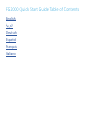 1
1
-
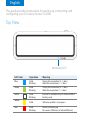 2
2
-
 3
3
-
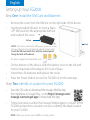 4
4
-
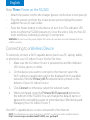 5
5
-
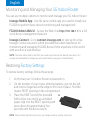 6
6
-
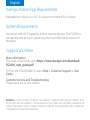 7
7
-
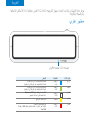 8
8
-
 9
9
-
 10
10
-
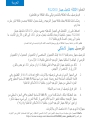 11
11
-
 12
12
-
 13
13
-
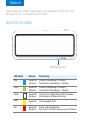 14
14
-
 15
15
-
 16
16
-
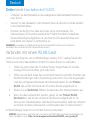 17
17
-
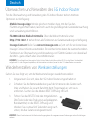 18
18
-
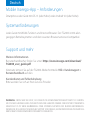 19
19
-
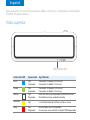 20
20
-
 21
21
-
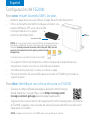 22
22
-
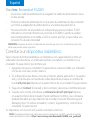 23
23
-
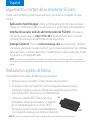 24
24
-
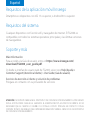 25
25
-
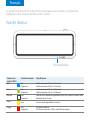 26
26
-
 27
27
-
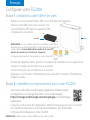 28
28
-
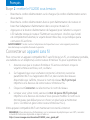 29
29
-
 30
30
-
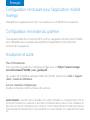 31
31
-
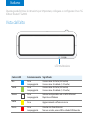 32
32
-
 33
33
-
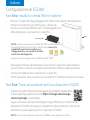 34
34
-
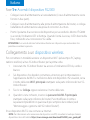 35
35
-
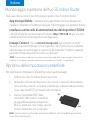 36
36
-
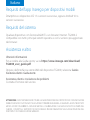 37
37
-
 38
38